아이폰 usb 테더링 연결 모바일 핫스팟으로 노트북 인터넷 연결
오늘 알려드릴 정보는 와이파이 및 랜선이 없을 때 노트북으로 인터넷을 할수 있는 방법 입니다. 아이폰과 usb 8핀 케이블, 모바일 데이터로 누구나 할수 있는 핫스팟 테더링 방법! 지금부터 시작하겠습니다.
아이폰 usb 테더링 연결 설정
아이폰 테더링에 필요한 준비물은 데이터 전송이 가능한 라이트닝 8핀 케이블 입니다. usb 케이블을 아이폰과 노트북에 연결하기 전, 해야 될 것은 itunes(아이튠즈) 설치. 마이크로소프트 스토어에서 windows 10 itunes 버전을 다운로드 합니다.

iTunes는 음악, 동영상, TV 프로그램 등을 즐길 수 있는 가장 간편한 방법이며 쉽게 구성할 수 있습니다. 동영상을 대여하거나 구입하고 좋아하는 TV 프로그램을 다운로드할 수도 있습니다. iTunes는 수백만 곡 이상의 노래를 무제한으로 즐기고 음악 보관함 전체를 광고도 없이 감상할 수 있는 Apple Music의 홈입니다. 게다가 좋아하는 음악을 다운로드하여 Wi-Fi 없이 감상할 수 있습니다. 무료로 사용해보고 언제든지 취소할 수도 있습니다.
apps.microsoft.com
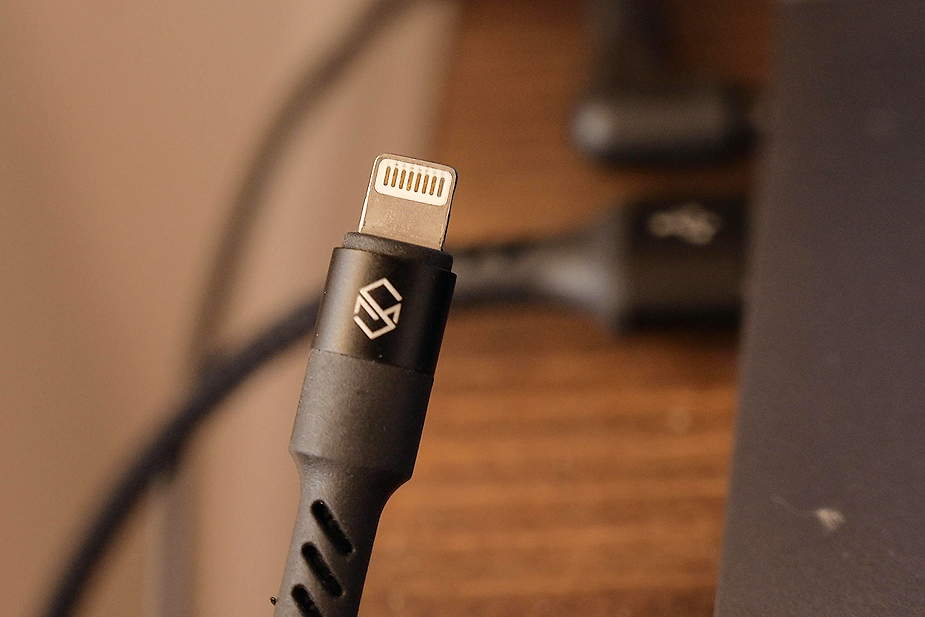
아이튠즈 설치를 완료한 뒤 라이트닝 8핀 케이블에는 아이폰, USB는 노트북 포트에 연결합니다. 아이폰에는 "이 기기가 사진 및 비디오에 접근하도록 허용하겠습니까?" 팝업창이 뜨는데 허용을 선택하세요. 아이튠즈를 실행하여 기기 목록에 내 아이폰이 있는 것을 확인합니다. 기기 목록에 없는 경우 IOS 버전을 최신으로 업데이트 하세요.
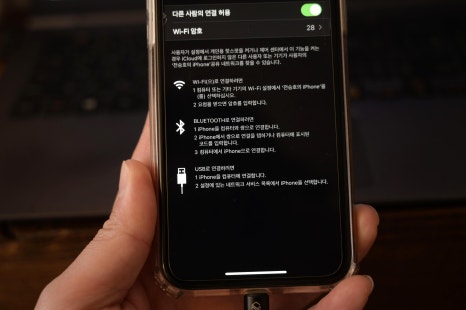
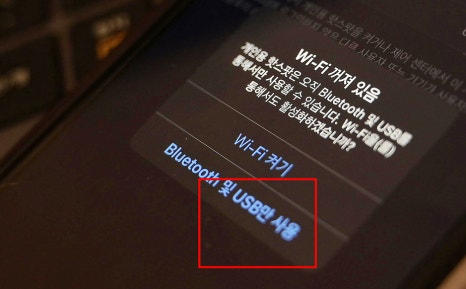
아이폰 usb 테더링 방법은 설정에 있는 개인용 핫스팟 연결, 다른 사람의 연결을 허용, 블루투스 및 usb 사용을 차례대로 선택하면 되는데요. 무선 핫스팟은 wi-fi 켜기, 테더링은 블루투스 및 usb 사용을 선택합니다. 무선 데이터를 공유할 때는 wi-fi 암호를 지정하여 공유 네트워크 연결로 인한 무선 데이터 손실 및 보안을 강화하세요.
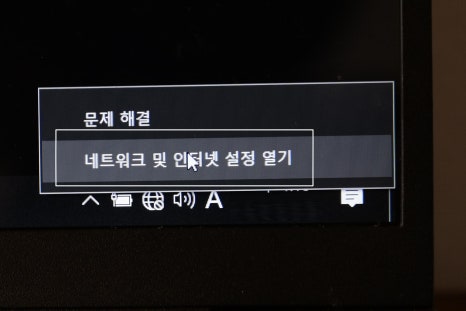
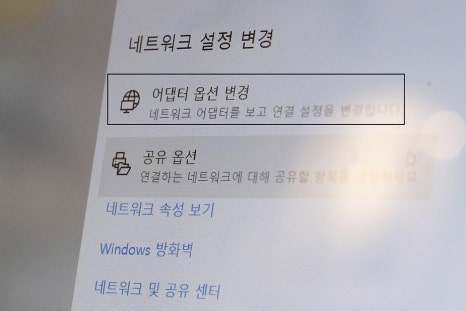
노트북 아이폰 테더링 방법
개인용 핫스팟 설정을 완료하면 노트북 우측 하단에 있는 네트워크 아이콘을 마우스 우측 클릭합니다. 네트워크 및 인터넷 설정 열기를 클릭, 고급 네트워크 설정에 있는 어댑터 옵션 변경을 차례대로 선택하세요. 새롭게 추가된 이더넷을 더블클릭하여 테더링 연결을 완료합니다.
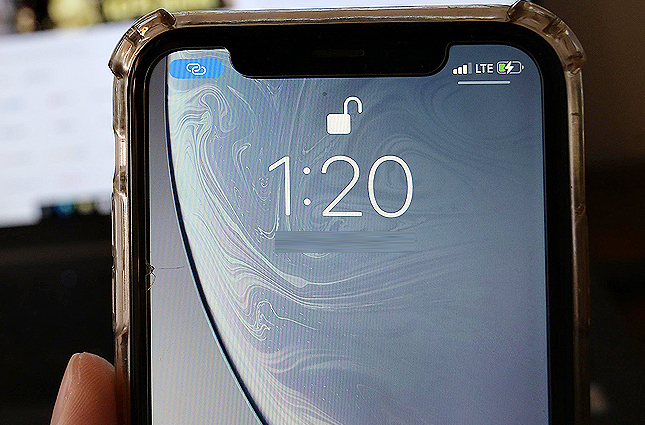
속성에 있는 인터넷 연결 속도는 100mbps로 안정적이며 ip를 변경하고 싶을 때는 와이파이 위에 있는 비행기 모드를 누른 뒤 10-20초가량 기다린 뒤 연결하면 됩니다. 핫스팟에 다른 사람이 접속하면 스마트폰 좌측 상단에는 연결 아이콘이 나타나게 됩니다.(무선 및 usb 테더링 동일)
아이폰 모바일 데이터로 할수 있는 핫스팟 테더링은 무선과 usb 연결이 있습니다. usb 테더링은 컴퓨터 및 노트북에 와이파이 동글이 없는 경우 케이블을 이용하여 쉽게 인터넷 연결을 할수 있으며 모바일 핫스팟 데이터 공유는 핸드폰 to 핸드폰으로 인터넷을 할 때 사용하면 되겠습니다.
함께 읽으면 좋은 글
iphone 모바일 핫스팟 켜기 끄기 및 비번 설정
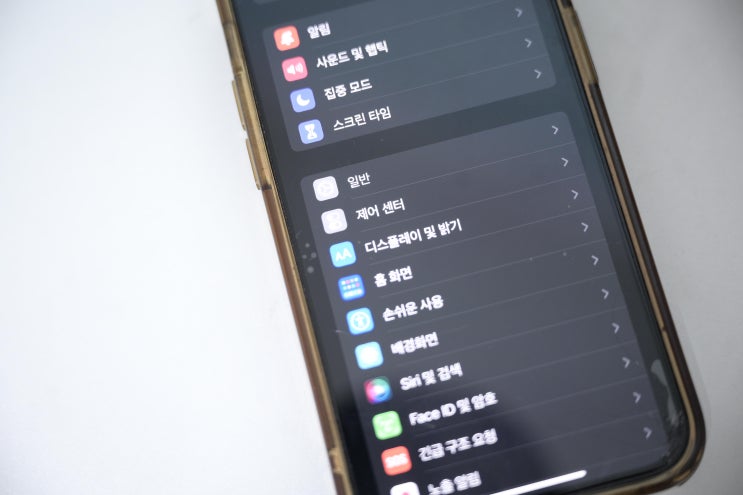
안녕하세요, it 인플루언서 원삼 파파입니다. 이번 시간에는 아이폰 핫스팟 연결 방법을 순서대로 알려드리...
blog.korea-iphone.com